TortoiseSVN安装后右键没有TortoiseSVN选项的解决方法解决方法:
1、在开始菜单->所有程序->TortoiseSVN->Settings;

2、在General选项中选择Context Menu,如下图所示:
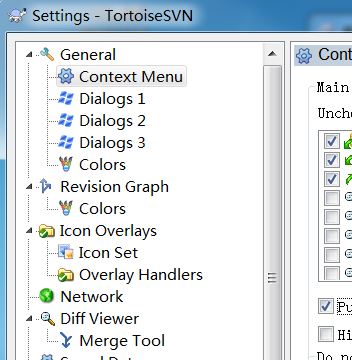
3.、点击应用确定,返回桌面右键查看是否显示TortoiseSVN的选项,如果还是没有,请先将Context Menu中的选项去掉点击应用确定,如图:

4、重新勾选Checkout… 、Update、Commit…点击应用确定即可在右键中显示TortoiseSVN相关选项了!
以上便是winwin7小编给大家分享介绍的TortoiseSVN安装后右键没有TortoiseSVN选项的解决方法,如有相同故障的用户的话可参考本文中winwin7介绍的操作方法来解决。